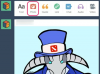Bilgisayarınızı uzaktan erişime açık bırakmak istiyorsanız, Windows ayarlarınızda etkinleştirmelisiniz. Uzak Masaüstü, bir bilgisayara eklediğiniz her Windows kopyasıyla birlikte yüklenir ve hizmet, sistem ayarlarınızda etkinleştirilir. Uzaktan Erişime izin vermek yalnızca birkaç adım alır, bu da sizin veya makinenize erişimi olan başka bir kullanıcının makinenizi uzaktan kontrol etmesine olanak tanır.
Aşama 1
Windows "Başlat" küresini tıklayın. Açılır menüde bir "Bilgisayar" simgesi bulunur. Sağ tıklayın. Bu, Windows Gezgini'ni açmak yerine bir açılır menü görüntüler. Açılan pencerede "Özellikler"e tıklayın.
Günün Videosu
Adım 2
Açılan pencerenin solunda bulunan "Uzaktan Ayarlar" adlı bağlantıya tıklayın. Bu, sistem özelliklerinizi açar ve Uzak Masaüstü sekmesini etkinleştirir.
Aşama 3
"Uzak Masaüstü'nün herhangi bir sürümünü çalıştıran bilgisayarlardan bağlantılara izin ver" etiketli seçeneği işaretleyin. Bu, sizin veya başka bir kullanıcının bilgisayarı uzaktan kontrol etmesini sağlar.
4. Adım
"Bu bilgisayara uzaktan yardım bağlantılarına izin ver" seçeneğini işaretleyin. Bu, bir yardım masası destek görevlisinin davet yoluyla bilgisayara bir kez bağlanmasına izin verir. Bu, sistem ayarlarınızla ilgili yardım için teknik desteği aramanız durumunda faydalıdır.
Adım 5
"Kullanıcıları Seç" i tıklayın. Açılan pencerede "Ekle" yi tıklayın. Metin kutusuna bir ağ kullanıcı adı yazın ve "Tamam"ı tıklayın. Bu, Uzaktan Erişim kullandığınızda makinede oturum açmak için kullandığınız kullanıcı adıdır. Ayarları kaydetmek için "Tamam" ı tıklayın.
6. Adım
Ayarlarınızı kaydetmek için "Tamam"a tıklayın. Uzak Masaüstü bilgisayarınızda etkindir ve ağdaki herhangi bir bilgisayardan herhangi bir zamanda kullanılabilir.